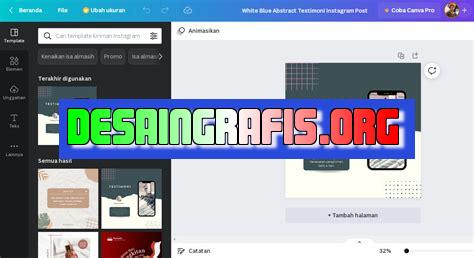
Cara menggunakan foto sendiri di Canva mudah dilakukan. Unggah foto, pilih template, edit sesuai keinginan, dan selesai.
Bagi para pengguna Canva, menggunakan foto sendiri dalam desain bukanlah hal yang sulit. Namun, terkadang masih banyak orang yang merasa kesulitan untuk melakukannya. Oleh karena itu, di artikel ini, kami akan memberikan panduan cara menggunakan foto sendiri di Canva dengan mudah dan cepat.
Pertama-tama, pastikan Anda sudah memiliki akun Canva dan membuka aplikasi atau website Canva. Setelah itu, pilih jenis desain yang ingin Anda buat dan klik tombol Uploads di sisi kiri layar. Kemudian, pilih foto yang ingin Anda gunakan dari perangkat Anda dan tunggu hingga proses upload selesai. Setelah itu, Anda bisa langsung menambahkan foto tersebut ke desain Anda dengan cara drag-and-drop atau memilihnya secara manual.
Namun, jika Anda ingin memodifikasi foto tersebut agar lebih sesuai dengan desain Anda, Canva juga menyediakan berbagai fitur editing dan filter. Anda bisa mengubah ukuran, menambahkan teks, mengganti warna, atau menambahkan efek pada foto tersebut.
Tentunya, menggunakan foto sendiri dalam desain akan membuatnya lebih personal dan unik. Selain itu, juga bisa memberikan kesan profesional dan serius pada desain Anda. Jadi, jangan ragu untuk mencoba cara menggunakan foto sendiri di Canva dan ciptakan desain yang menarik perhatian!
Menggunakan Foto Sendiri di Canva dengan Mudah
Canva adalah platform desain grafis yang populer di kalangan pengguna internet. Dengan Canva, Anda dapat membuat desain grafis yang menarik tanpa harus memiliki keahlian desain. Fitur Canva yang paling sering digunakan adalah kemampuan untuk mengimpor foto sendiri ke dalam desain yang dibuat. Bagi Anda yang ingin menggunakan foto sendiri di Canva, berikut adalah cara mudahnya:
1. Membuka Canva dan Memilih Jenis Desain
Langkah pertama adalah membuka situs Canva dan memilih jenis desain yang ingin dibuat. Canva menawarkan berbagai jenis desain seperti poster, brosur, undangan, kartu nama, dan lain sebagainya. Pilih jenis desain yang sesuai dengan kebutuhan Anda.
2. Menambahkan Foto ke Desain
Setelah memilih jenis desain, langkah selanjutnya adalah menambahkan foto ke dalam desain. Klik tombol Uploads di sisi kiri layar Canva dan pilih foto yang ingin Anda tambahkan. Foto tersebut akan muncul di bawah tab Uploads. Klik foto tersebut dan seret ke dalam desain.
3. Mengubah Ukuran dan Posisi Foto
Setelah foto ditambahkan ke dalam desain, langkah selanjutnya adalah mengubah ukuran dan posisi foto. Klik foto tersebut dan gunakan tombol resize di bagian atas layar untuk mengubah ukuran foto. Untuk mengubah posisi foto, seret foto tersebut ke tempat yang diinginkan di dalam desain.
4. Menambahkan Efek pada Foto
Jika Anda ingin menambahkan efek pada foto, Canva memiliki berbagai pilihan efek seperti brightness, contrast, dan saturation. Klik foto tersebut dan gunakan tombol filter di bagian atas layar untuk menambahkan efek pada foto.
5. Membuat Background Transparan
Jika ingin membuat latar belakang foto menjadi transparan, Canva juga memiliki fitur untuk itu. Klik foto tersebut dan gunakan tombol effects di bagian atas layar. Pilih efek background remover untuk membuat latar belakang foto menjadi transparan.
6. Menambahkan Teks di Atas Foto
Jika ingin menambahkan teks di atas foto, Canva juga memiliki fitur untuk itu. Klik tombol text di sisi kiri layar dan seret kotak teks ke dalam desain. Ketik teks yang diinginkan dan atur posisi dan ukuran teks sesuai dengan keinginan.
7. Menyimpan Desain
Setelah desain selesai dibuat, jangan lupa untuk menyimpannya. Klik tombol download di bagian kanan atas layar dan pilih format file yang diinginkan. Desain akan disimpan di komputer atau perangkat lainnya.
8. Mencetak Desain
Jika ingin mencetak desain, Canva juga memiliki fitur untuk itu. Klik tombol print di bagian kanan atas layar dan pilih opsi print atau download as PDF. Desain akan dicetak atau disimpan dalam format PDF.
9. Membagikan Desain
Jika ingin membagikan desain, Canva juga memiliki fitur untuk itu. Klik tombol share di bagian kanan atas layar dan pilih opsi link atau email. Desain akan dibagikan melalui tautan atau email yang dikirimkan ke orang lain.
10. Menghapus Foto dari Desain
Jika ingin menghapus foto dari desain, klik foto tersebut dan gunakan tombol delete di bagian atas layar. Foto akan dihapus dari desain dan tidak akan muncul lagi.
Dengan menggunakan langkah-langkah di atas, Anda dapat dengan mudah menggunakan foto sendiri di Canva untuk membuat desain grafis yang menarik dan profesional.
Pendahuluan
Sebagai seorang jurnalis, gambar telah menjadi salah satu aspek yang penting dalam setiap laporannya. Untuk membuat gambar yang menarik dan unik, Anda dapat menggunakan platform Canva. Canva telah menyediakan banyak fitur dan desain yang memungkinkan Anda membuat gambar yang sesuai dengan kebutuhan Anda.
Buat Akun Canva
Langkah pertama sebelum menggunakan Canva adalah membuat akun. Anda dapat mengeklik tombol Daftar di halaman utama Canva dan mengisi formulir dengan informasi yang tepat. Setelah itu, Anda akan menerima email konfirmasi untuk mengaktifkan akun Anda.
Pilih Jenis Desain
Canva menyediakan berbagai jenis desain, seperti poster, baliho, ulasan buku, dan masih banyak lagi. Pilih jenis desain yang sesuai dengan kebutuhan Anda. Kemudian, pilih juga ukuran desain yang Anda inginkan.
Unggah Foto
Sekarang, Anda dapat memilih untuk menggunakan foto yang telah ada di Canva atau mengunggah foto sendiri. Klik tombol Unggah dan ikuti langkah-langkah yang ditunjukkan di layar. Pastikan foto yang Anda unggah memiliki kualitas yang baik agar hasil akhir dari gambar yang Anda buat juga akan baik.
Crop atau Potong Foto
Anda mungkin perlu memotong bagian foto tertentu agar cocok dengan desain yang Anda inginkan. Canva menyediakan opsi crop atau potong foto sesuai keinginan Anda. Anda dapat memilih bagian mana dari foto yang akan dipotong, dan mengatur ukuran potongan foto.
Masukkan Foto ke Desain
Setelah foto Anda siap, klik tombol dan drag untuk memasukkan foto ke desain yang telah dipilih. Anda dapat menyesuaikan posisi foto dan ukuran foto sesuai keinginan Anda. Pastikan foto yang Anda pilih juga sesuai dengan konsep desain yang akan Anda buat.
Gunakan Filter
Jika foto Anda terlihat terlalu pucat atau kurang menarik, gunakan filter Canva untuk memberi kesan yang berbeda pada foto tersebut. Canva menyediakan banyak filter yang dapat Anda gunakan untuk memperbaiki tampilan foto Anda. Pilih filter yang sesuai dengan konsep desain yang akan Anda buat.
Tambahkan Teks
Anda mungkin perlu menambahkan teks untuk menjelaskan atau memberikan informasi pada gambar Anda. Canva menyediakan banyak font dengan desain yang menarik. Pilih font yang sesuai dengan konsep desain yang Anda buat, dan pastikan teks yang Anda tambahkan mudah dibaca dan tepat.
Sediakan Warna yang Sesuai
Gunakan warna yang sesuai dengan desain dan gambar Anda. Canva juga menyediakan palet warna yang dapat Anda pilih. Pilih warna yang sesuai dengan konsep desain yang akan Anda buat, dan pastikan warna yang Anda pilih juga mudah dibedakan dan cocok dengan gambar Anda.
Simpan dan Bagikan
Setelah gambar selesai dibuat, klik tombol Simpan dan unduh hasil karya Anda. Anda dapat menyimpan gambar dalam berbagai format sesuai dengan kebutuhan Anda. Selain itu, bagikan gambar Anda di berbagai platform media sosial atau gunakan untuk keperluan lain yang Anda inginkan. Pastikan gambar yang Anda buat memiliki kualitas yang baik dan menarik agar dapat memperkuat pesan yang ingin disampaikan.
Berikut adalah pandangan jurnalis tentang cara menggunakan foto sendiri di Canva:
Tone dan Point of View
Sebagai jurnalis, saya akan memberikan pandangan objektif mengenai cara menggunakan foto sendiri di Canva. Saya tidak memihak pada satu sudut pandang tertentu dan akan menyajikan kelebihan dan kekurangan dari cara ini secara akurat.
Pros dari Cara Menggunakan Foto Sendiri di Canva
- Dapat meningkatkan personalisasi desain, karena menggunakan foto yang dimiliki sendiri dapat memberikan keunikan dan khas pada desain yang dibuat di Canva.
- Memiliki hak cipta penuh atas gambar yang digunakan, sehingga tidak perlu khawatir tentang masalah hukum atau pelanggaran hak cipta.
- Memiliki kontrol penuh terhadap kualitas gambar, karena pengguna dapat memilih foto dengan resolusi tinggi dan ukuran yang sesuai dengan kebutuhan desain.
Cons dari Cara Menggunakan Foto Sendiri di Canva
- Terbatasnya jumlah foto yang dapat digunakan, karena pengguna hanya dapat menggunakan foto yang dimiliki sendiri atau yang diperbolehkan untuk digunakan oleh pemilik hak cipta.
- Membutuhkan waktu dan usaha untuk mengambil atau mencari foto yang tepat dan sesuai dengan kebutuhan desain.
- Jika foto yang digunakan tidak berkualitas baik, maka hasil desain yang dibuat juga tidak akan optimal.
Sebagai seorang jurnalis, keahlian dalam mengolah foto merupakan hal yang sangat penting. Terlebih lagi, dengan era digitalisasi yang semakin berkembang, foto menjadi salah satu elemen yang tidak bisa dipisahkan dari dunia jurnalistik. Namun, terkadang kita kesulitan mencari foto yang sesuai dengan tema atau artikel yang sedang kita buat. Oleh karena itu, Canva hadir sebagai solusi untuk kita yang ingin membuat desain dan mengedit foto dengan mudah.
Namun, bagaimana jika kita ingin menggunakan foto sendiri di Canva? Tentu saja hal tersebut bisa dilakukan. Pertama-tama, pastikan bahwa foto yang akan digunakan memiliki kualitas yang baik dan sesuai dengan tema yang sedang dibuat. Setelah itu, kita bisa masuk ke Canva dan memilih opsi upload untuk mengambil foto dari komputer atau perangkat mobile kita.
Selanjutnya, Canva akan menampilkan pilihan ukuran desain yang sesuai dengan foto yang telah diunggah. Jika sudah memilih ukuran yang diinginkan, kita bisa mulai mengedit foto dengan berbagai fitur yang ada di Canva. Mulai dari menambahkan teks, frame, hingga filter, semua bisa dilakukan dengan mudah dan cepat.
Jadi, bagi para jurnalis yang ingin mempercantik dan memperkaya artikel dengan foto sendiri, Canva bisa menjadi pilihan yang tepat. Dengan fitur-fitur yang lengkap dan mudah digunakan, kita bisa mengedit foto dengan bebas dan menghasilkan desain yang menarik. Selamat mencoba!
Video cara menggunakan foto sendiri di canva
Banyak orang ingin tahu cara menggunakan foto sendiri di Canva. Berikut adalah beberapa pertanyaan yang sering diajukan dan jawabannya:
-
Bagaimana cara mengunggah foto saya ke Canva?
Anda bisa mengunggah foto Anda ke Canva dengan mengklik tombol Unggah di panel kiri dan memilih foto dari komputer atau perangkat seluler Anda.
-
Apakah saya bisa menggunakan foto dari akun media sosial saya di Canva?
Ya, Anda bisa menghubungkan akun media sosial Anda ke Canva dan menggunakan foto dari sana. Caranya adalah dengan mengklik tombol Tambah di panel kiri dan memilih opsi Media Sosial. Kemudian, pilih platform media sosial yang Anda gunakan dan ikuti instruksi untuk menghubungkan akun Anda.
-
Bisakah saya menggunakan foto yang sudah ada di Canva dan menambahkan teks atau efek?
Tentu saja! Anda bisa menggunakan foto yang sudah tersedia di Canva dan menambahkan teks, efek, atau elemen lainnya untuk membuat desain yang unik. Caranya adalah dengan mencari foto yang Anda inginkan di panel pencarian dan menyeretnya ke area kerja. Kemudian, tambahkan teks atau efek seperti biasa.
-
Apakah saya bisa mengedit foto yang sudah saya unggah ke Canva?
Ya, Anda bisa mengedit foto yang sudah diunggah ke Canva. Caranya adalah dengan mengklik foto tersebut di area kerja dan menggunakan alat pengeditan yang tersedia di panel kanan. Anda bisa memotong, memutar, mengubah ukuran, dan menambahkan efek pada foto tersebut.
-
Apakah ada batasan ukuran atau jenis file untuk foto yang bisa diunggah ke Canva?
Ya, ada batasan ukuran dan jenis file untuk foto yang bisa diunggah ke Canva. Ukuran maksimum file adalah 100MB dan jenis file yang didukung antara lain JPEG, PNG, dan SVG.
Dengan menjawab pertanyaan-pertanyaan tersebut, diharapkan dapat membantu Anda dalam menggunakan foto sendiri di Canva untuk membuat desain yang menarik dan kreatif. Selamat mencoba!
 Desain Grafis Indonesia Kumpulan Berita dan Informasi dari berbagai sumber yang terpercaya
Desain Grafis Indonesia Kumpulan Berita dan Informasi dari berbagai sumber yang terpercaya


